 自定义照片抽奖软件3.81 免费版自定义照片抽奖软件3.81 免费版官方下载
自定义照片抽奖软件3.81 免费版自定义照片抽奖软件3.81 免费版官方下载
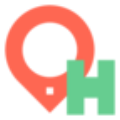 实体店商家信息采集 免费版v1.0
实体店商家信息采集 免费版v1.0 爱云推 官方版v1.1.0.1
爱云推 官方版v1.1.0.1 百度众测客户端 电脑版v4.0
百度众测客户端 电脑版v4.0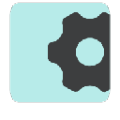 社群大师自动管理软件 最新版v1.
社群大师自动管理软件 最新版v1.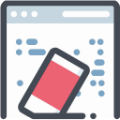 百度热议删除软件 最新版1.1.0.1
百度热议删除软件 最新版1.1.0.1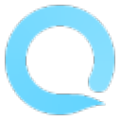 村兔群监控软件 最新版V4.0
村兔群监控软件 最新版V4.0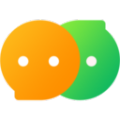 飞象多聊 最新版1.0.0.26
飞象多聊 最新版1.0.0.26举办活动抽奖是每个企业必不可少的环节,怎样做的更有特色,有能激起员工的兴致呢?可以试试小编小编带来的这款自定义照片抽奖软件,它能将所有员工的照片放入软件中,简单易用,非常有趣味性,需要的赶紧拿走吧!
自定义照片抽奖软件使用说明
1、本软件为绿色软件,无需安装,双击应用程序直接启动。
2、启动后进入初始界面,如下图:
3.初始启动,没有任何设置,您只需要在界面上单击右键,则弹出菜单如下:
1.更换主标题:设置公司抽奖的大标题
2.更换副标题:设置公司抽奖的小标题(若不需要副标题,设置为空即可)
3.奖项设置:见后详细说明。
4.设置抽奖照片数据:打开后为PHOTO文件夹,将抽奖照片放到到里面即可(注意,照片名称即是抽奖名单,支持中英文,数字号码等等字符)
5.查看抽奖结果:抽奖过程中或结束后,随时可以点击此菜单查看中奖名单。
6.背景图控制:可以选择自己喜欢的图片作为背景图。
7.背景音乐控制:可以选择自己的MP3做背景音乐。
8.字体颜色设置:可以设置主标题,副标题,滚动区域,中奖结果这几个区域的文字字体,字体大小,字体颜色等;
9.放弃当前中奖人:若需要取消当前中奖人,可以点击取消重新抽奖
10.注册本软件:软件若不注册,使用4分钟后自动退出
11.软件初始化:可以将软件的界面布局初始化(不影响奖项设置及抽奖照片)
12.退出:退出软件
4.奖项设置选件说明:
点击奖项设置菜单后进入如下界面:
这里初始密码为空,可以点击进入设置按钮直接进入设置界面,或者点击修改密码按钮,设置自己的密码。
点击进入设置,进入界面如下:
1.奖项:设置抽奖的奖项,最多可以设置8个奖项,少于8个奖项,留空即可
2.人数:每个奖项抽取的人数
3.奖品图片:若需要显示每个奖项奖品的图片,可以点击后方按钮,设置奖品图片,如果不需要奖品图片,可以按后面的清除按钮取消
4.背景音乐:设置抽奖的背景播放音乐(支持mid,wav,mp3格式),若不需要背景音乐,留空即可
5.照片框大小:可以自己设置滚动区照片显示大小,输入数字宽*高即可
6.是否允许重复抽奖:这里勾选此复选框,可以设置是否允许重复抽奖,都选状态是允许重复抽奖。
7.禁用特效:勾选后禁止抽奖时显示的烟花特效
8.最后点击保存,设置完毕。